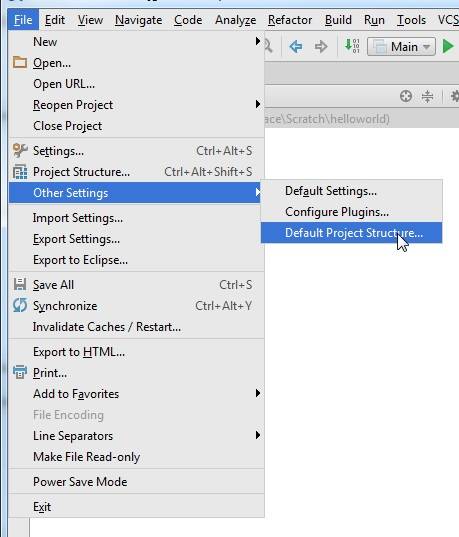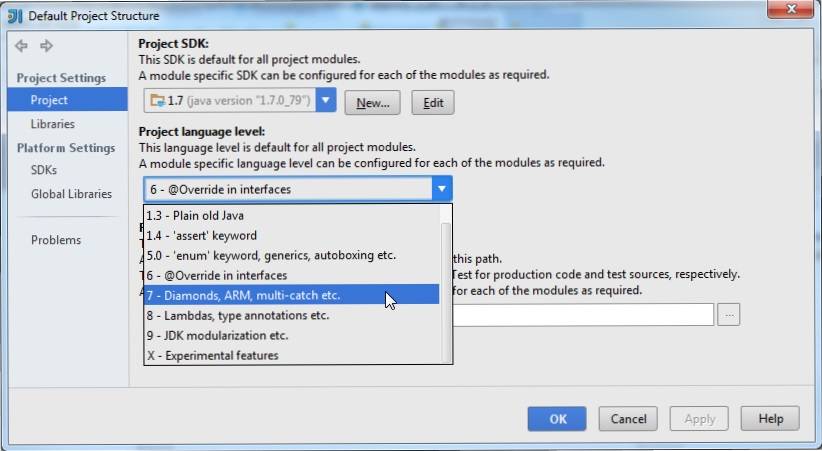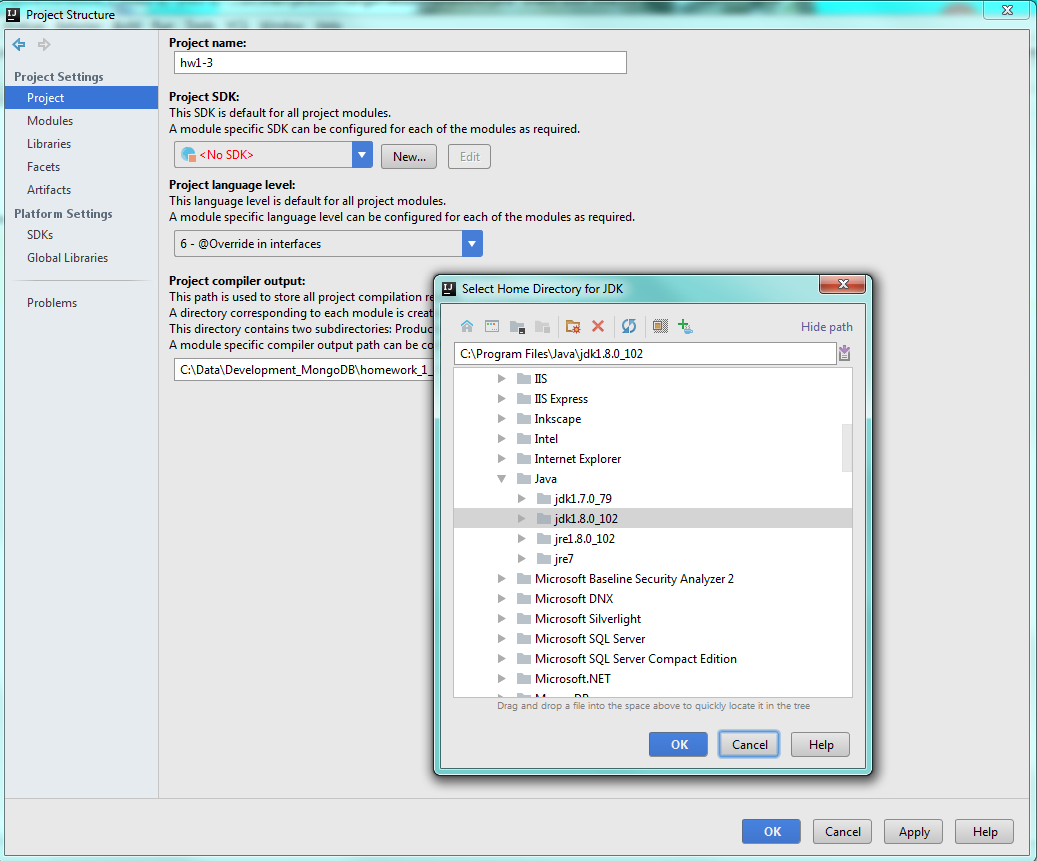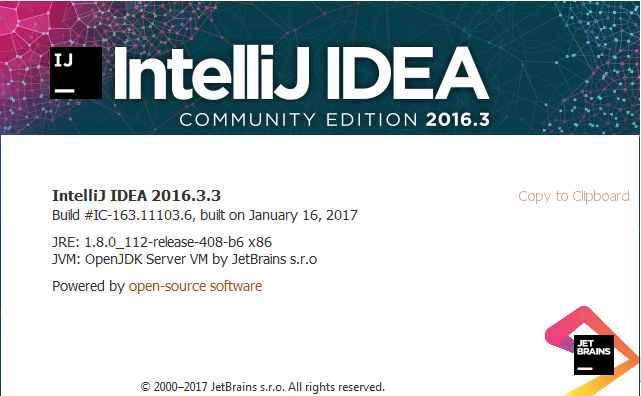Comment puis-je changer le JDK par défaut IntelliJ IDEA?
J'utilise IntelliJ IDEA comme environnement de développement, et Maven pour la gestion des dépendances. Je construis fréquemment ma structure de projet (répertoires, poms, etc.) en dehors D'IDEA, puis j'importe le projet dans IDEA en utilisant Import project from external model. Cela fonctionne très bien, sauf que dans Mes poms je spécifie que le maven-compiler-plugin doit utiliser JDK 1.6, et quand j'importe, IDEA m'informe que le {[1] } et que Language level changes will take effect on project reload, puis invite à recharger le projet. C'est ennuyeux parce que j'utilise toujours le même JDK version.
Comment modifier le JDK par défaut utilisé par IntelliJ IDEA, afin de ne pas avoir à recharger mon projet chaque fois que j'importe un nouveau projet?
7 réponses
Ce paramètre est modifié dans la " structure de projet par défaut..." dialogue. Accédez à "Fichier" - > "autres paramètres" - > " Structure du projet par défaut...".
Ensuite, modifiez le paramètre "Niveau de langue du projet" au niveau de langue souhaité.
IntelliJ IDEA 12 avait ce paramètre dans " Structure de projet de modèle..."au lieu de" Structure de projet par défaut..."
- j'utilise IntelliJ IDEA 14.0.3, et j'ai aussi la même question. Choisissez le menu
File\Other Settings\Default Project Structure...
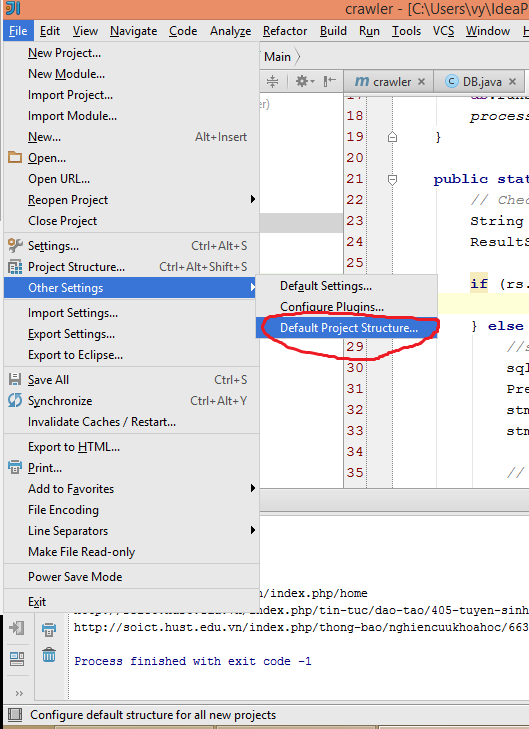
- Choisir
Projectonglet, sectionProject language level, choisir un niveau à partir de la liste déroulante, ce paramètre estdefault for all new project.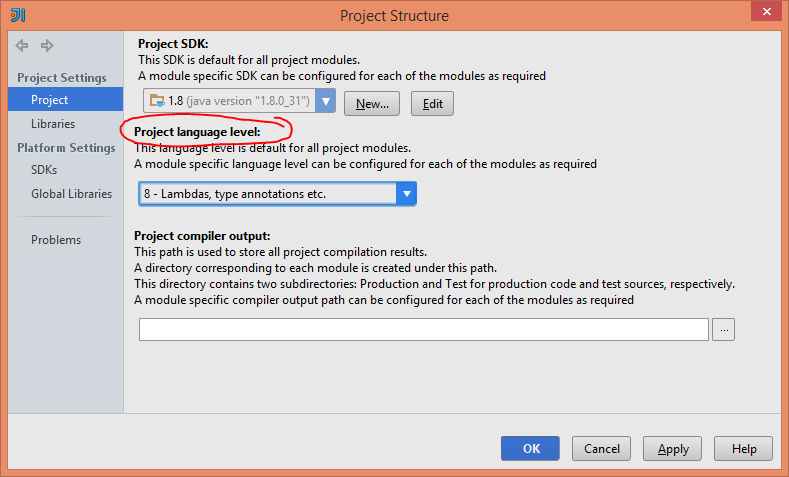
J'ai découvert que dans les versions récentes D'IntelliJ IDEA nécessite Java 1.8 mais n'est pas configuré par défaut.
, Nous pouvons changer le chemin d'accès ou configurer à partir d'Project Settings > Project > Project SDK
Ici, nous pouvons modifier ou ajouter le chemin JDKs.
(dans mon cas, le chemin est situé dans C:\Program Files\Java\jdk1.8.0_102)
Changer la version JDK à 1.8
- Fichier de niveau de langue - > structure du projet - > Modules - > Sources - > niveau de langue - > 8-Lambdas, annotations de type etc.

Fichier SDK du projet - > Structure du projet - > projet 1.8
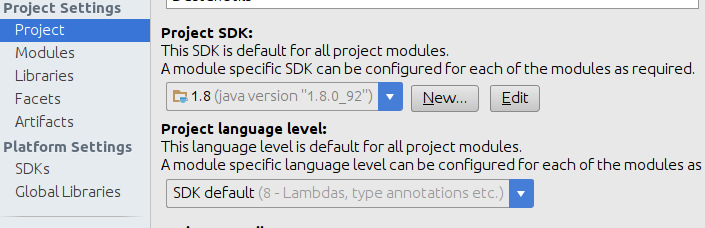
Fichier du compilateur Java - > paramètres - > construire, exécutions, déploiement - > compilateur - > compilateur Java
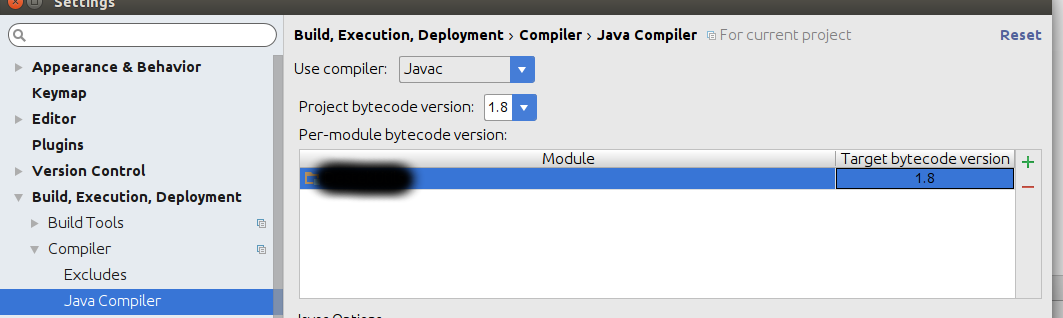
Téléchargez et décompressez un fichier d'archive JDK (.tar.gz) et l'ajouter comme un SDK dans le 'la Structure du Projet' boîte de dialogue ( Ctrl+Alt+Maj+S )
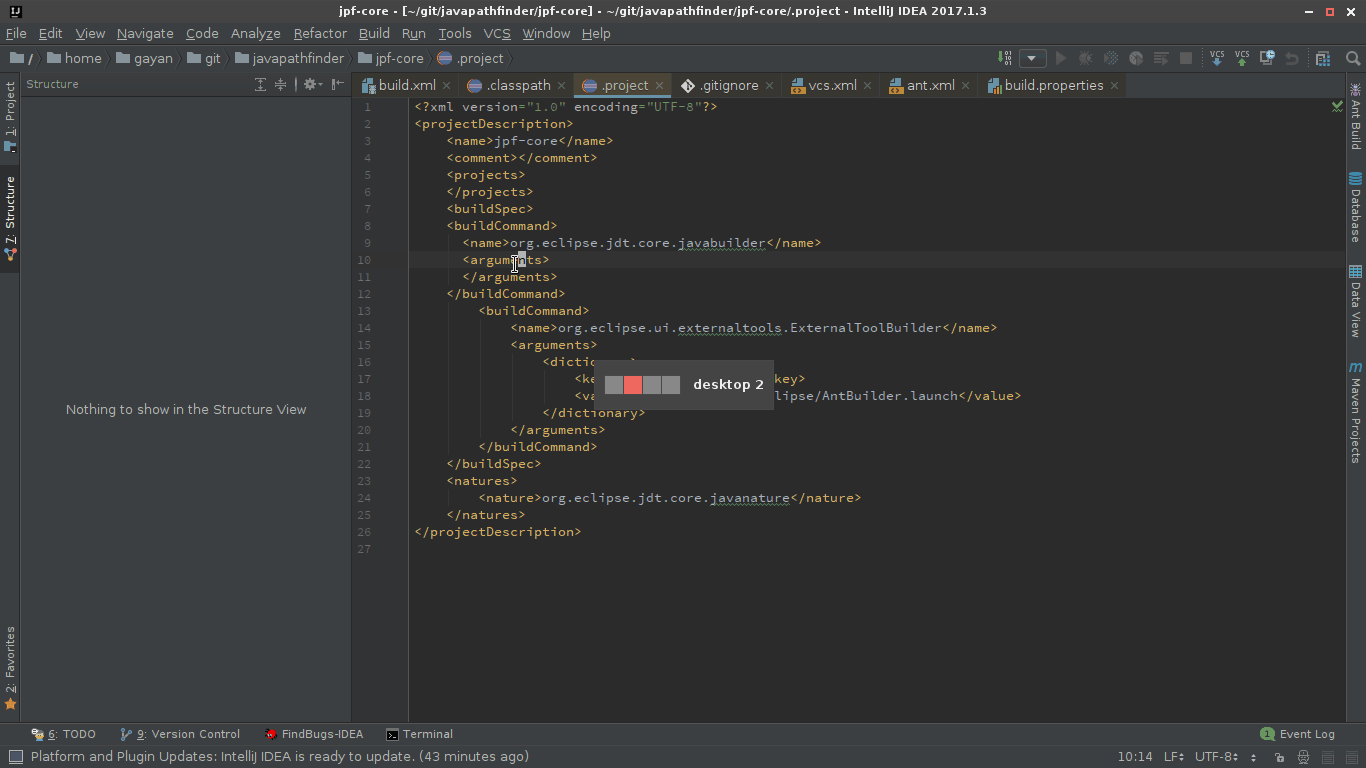 cliquez sur le gif pour agrandir
cliquez sur le gif pour agrandir
Assurez-vous de définir également le niveau de langue du projet .
Un autre endroit à vérifier: regardez dans le pom.xml pour votre projet, si vous utilisez le plugin du compilateur Maven, à la configuration source / cible et assurez-vous qu'il s'agit de la version souhaitée de Java. J'ai trouvé que j'avais 1.7 dans ce qui suit; je l'ai changé en 1.8 et ensuite tout compilé correctement dans IntelliJ.
<build>
<plugins>
<plugin>
<groupId>org.apache.maven.plugins</groupId>
<artifactId>maven-compiler-plugin</artifactId>
<version>2.3.2</version>
<configuration>
<source>1.8</source>
<target>1.8</target>
<encoding>UTF-8</encoding>
</configuration>
</plugin>
</plugins>
</build>
Les réponses ci-dessus étaient très utiles, mais après tous les paramètres, le projet fonctionnait avec la mauvaise version. Enfin, j'ai remarqué qu'il peut également être configuré dans la fenêtre dépendances. Idea 2018.1.3 fichier - > structure du projet - > Modules - > sourceset dépendances.